CAD是一款專業的繪圖軟件,所以直線在CAD繪圖中有著十分重要的作用,是CAD圖紙中必不可少的一個元素,CAD繪制直線也是初學者入門必須要掌握的一項操作,本文將詳細講解CAD如何繪制直線,以此為初學者做好入門指引。
創建一個新的文件后,可按以下步驟繪制直線。
一、CAD繪制直線的基本操作
1.) 單擊下圖中的高亮圖標,啟動直線繪制功能。

2.) 按下圖所示順序,分別指定直線的起點和終點,完成直線的繪制。
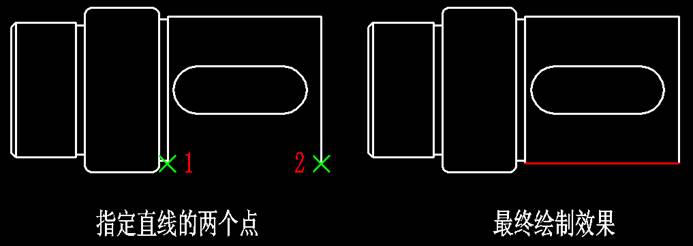
您是否注意到浩辰CAD的提示?
啟動直線繪制功能后,浩辰CAD在底部的文本窗口(通常稱之為“命令行”)給出如下圖所示的提示。

提示1:“命令:_line”,這個提示的意思是,如果您在上圖文本窗口(以后我們將直接稱之為“命令行”)中輸入“line”,然后回車,將同樣啟用繪制直線功能。也就是說,浩辰CAD支持兩種操作方法——菜單或命令。
事實上,如果您能記住一些常用的操作命令,將會大大提高CAD的操作速度。當然,作為初學者,我們沒有必要像背英語單詞那樣開始“死記硬背”操作命令,因為,您將會發現,隨著對CAD軟件的不斷熟悉,自己已經在不知不覺中記住了不少常用的操作命令了!
提示2:“線的起始點”,這是浩辰CAD請您指定直線的第一點的提示。
提示3:待您指定第一點后,提示變為如下圖所示。忽略中括號中的提示,我們只看單書名號中的提示——<終點>,這是當前的默認功能,是浩辰CAD請您指定直線的第二點的提示。

指定第二點后,就可以完成一條直線的繪制。
二、CAD繪制直線的注意點
注意:浩辰CAD默認可以通過連續單擊鼠標來繪制多條直線,如果想退出功能,直需按回車鍵、空格鍵或Esc鍵即可,按多數工程師的習慣,推薦使用空格鍵。
溫馨提示:從上述內容來看,相信您可以感覺到命令行的提示是何其重要,它不但會隨時反饋操作的結果,還會不斷提示您下一步該如何操作。如果能夠重視并利用這一點,對于浩辰CAD中的許多操作,您完全有可能無師自通!
CAD繪制直線是CAD繪圖過程中很基礎但是卻十分重要的操作,如果熟練掌握之后,繪制其他的圖形時我們也可以根據這項操作舉一反三,融會貫通,根據命令行的提示一步步來,可能會通過這項操作掌握更多的功能。
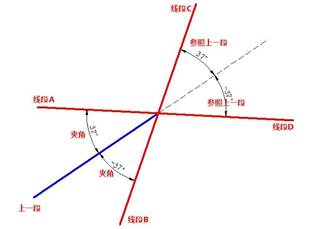
2020-06-12

2019-10-23
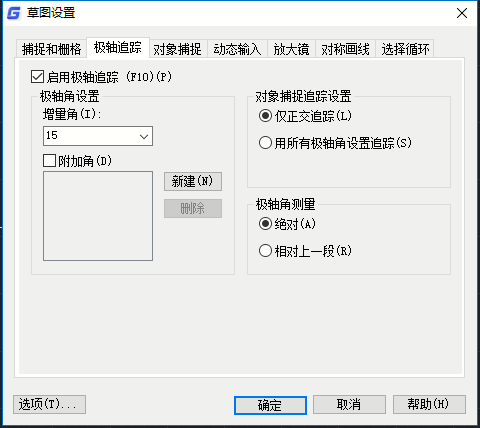
2019-09-02
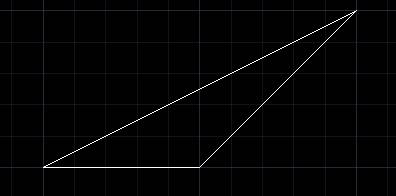
2019-09-02

2019-08-15

2019-08-12
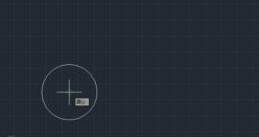
2019-06-25

2021-04-29
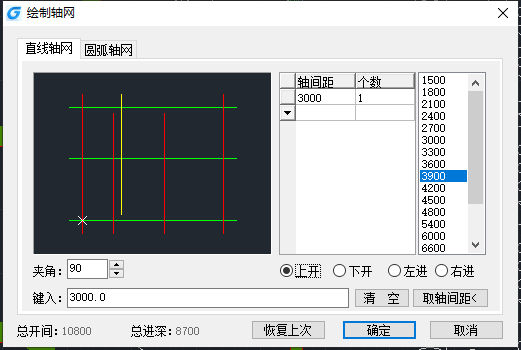
2021-03-31
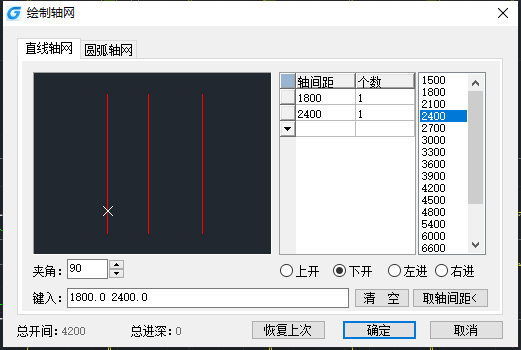
2021-03-31
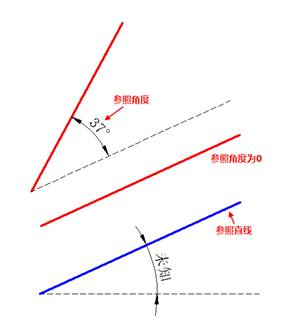
2019-04-23

2023-11-08
